VMware ESXi - สร้าง Virtual Machine

โดย
nuiz » 17 ก.ค. 2016 00:41
ก่อนที่เราจะติดตั้ง Guest Operating System (เช่น Linux, Windows) บน VMware ESXi ได้ เราต้องสร้าง Virtual Machine ใน ESXi ขี้นมาก่อนนะครับ
บทความนี้ผมจะแนะนำวิธีการสร้าง Virtual Machine บน VMware ESXi ครับ โดยจะยกตัวอย่างการสร้างเพื่อติดตั้ง Elastix ครับ ซึ่ง Virtual Machine ก็เปรียบเสมือนกับเครื่องคอมพิวเตอร์เครื่องหนี่งครับ ซึ่งก็ต้องมี Harddisk, RAM, CPU, Network Card, CD ROM และอุปกรณ์อื่นๆ
1. คลิ๊กที่แท๊ป "Getting Started" และคลิ๊กที่ "Create a new virtual machine"
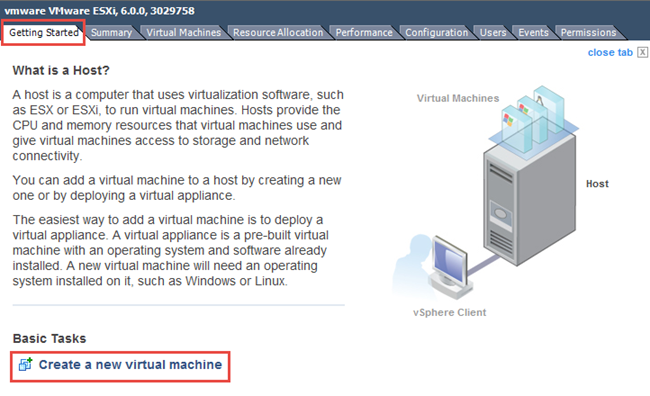
2. เลือก Typical (ดีฟอลท์) และกด "Next"
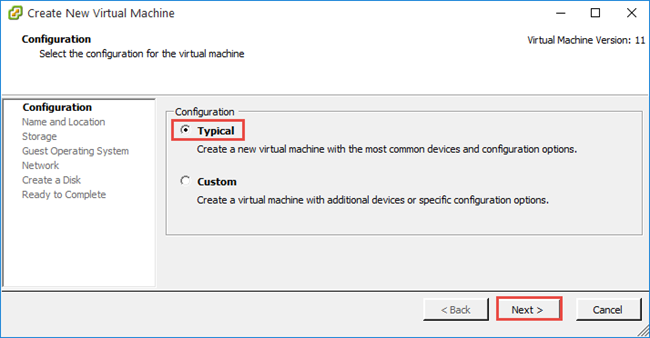
3. ตั้งชื่อ Virtual Machine แล้วคลิ๊ก "Next"
ชื่อนี้จะปรากฏด้านซ้ายมือของโปรแกรม
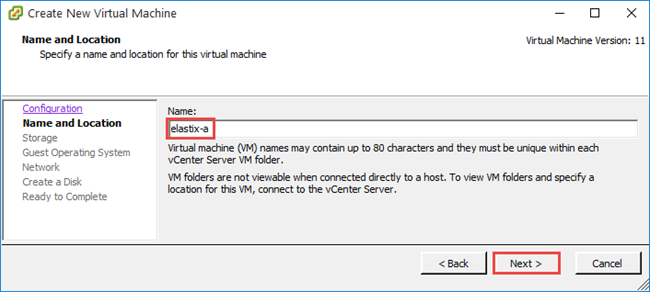
4. เลือกฮาร์ดดิสก์ที่จะติดตั้ง แล้วคลิ๊ก "Next"
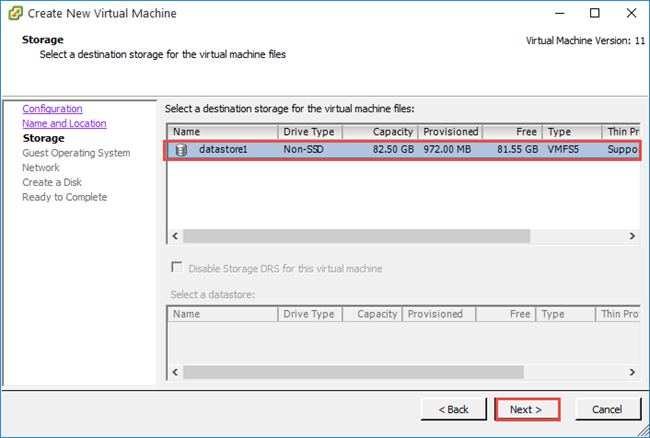
5. เลือกประเภทของ Guest Operating System แล้วคลิ๊ก "Next"
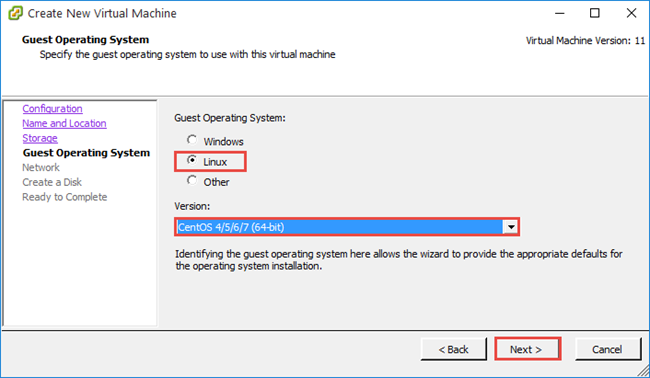
6. เลือกจำนวนพอร์ตแลนและไดร์เวอร์แลน แล้วคลิ๊ก "Next"
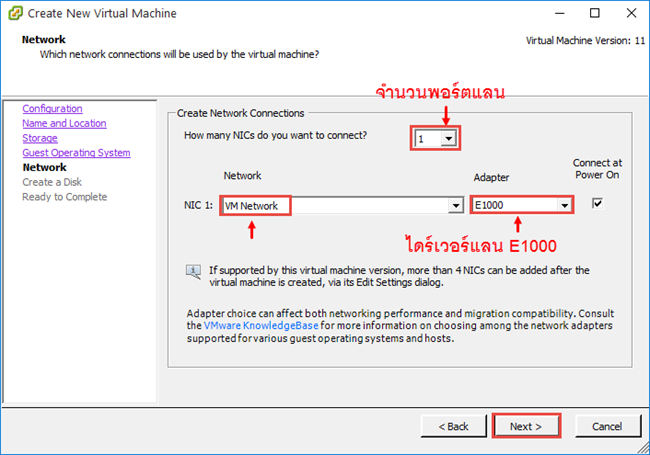
7. กำหนดขนาดฮาร์ดดิสก์ แล้วคลิ๊ก "Next"
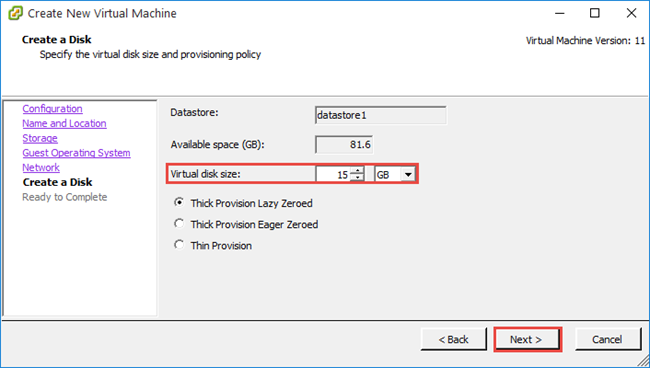
8. คลิ๊กที่ "Edit the virtual machine settings..." แล้วคลิ๊ก "Continue"
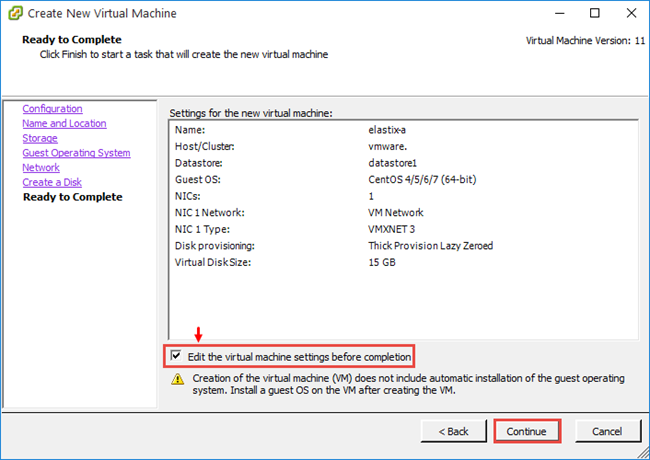
9. กำหนดค่าต่างๆของ Virtual Machine
** ค่าต่างๆเหล่านี้สามารถแก้ไขภายหลังได้ แต่ต้องชัทดาวน์ Vitual machine ก่อน
9.1 กำหนดขนาดหน่วยความจำ
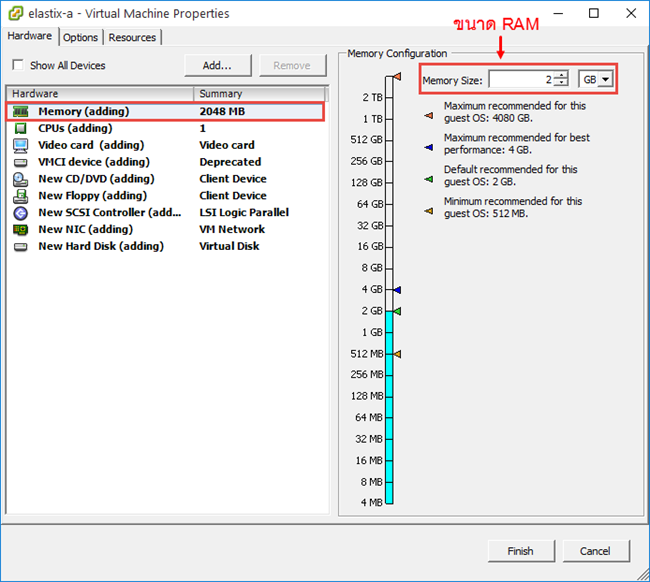
9.2 กำหนดจำนวน CPU
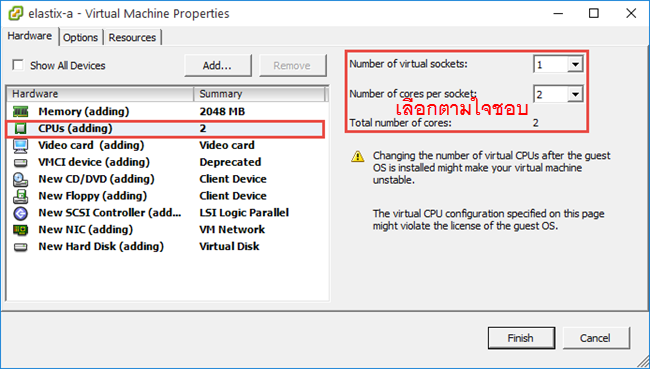
9.3 กำหนดขนาดจอมอนิเตอร์

9.4 ใส่แผ่น (ในรูปแบบไฟล์ ISO) เข้าไปในไดร์ฟซีดี
คลิ๊กที่ Datastore ISO File แล้วกด Browse เลือกไฟล์ ISO ที่อัพโหลดไปไว้ก่อนหน้านี้ คลิ๊ก "Connect at power on" แล้วกด Finish
** จะต้องอัพโหลดไฟล์ ISO ของ Guest Operating System ที่เราจะติดตั้งเข้าไปก่อนนะครับ ไม่งั้นจะไม่มีให้เลือก **
อัพโหลดไฟล์ ISO ของ Guess Operating System ไปเก็บไว้ใน VMwareเทคนิคการติดตั้ง Guest Operating System จากแผ่น CD/DVD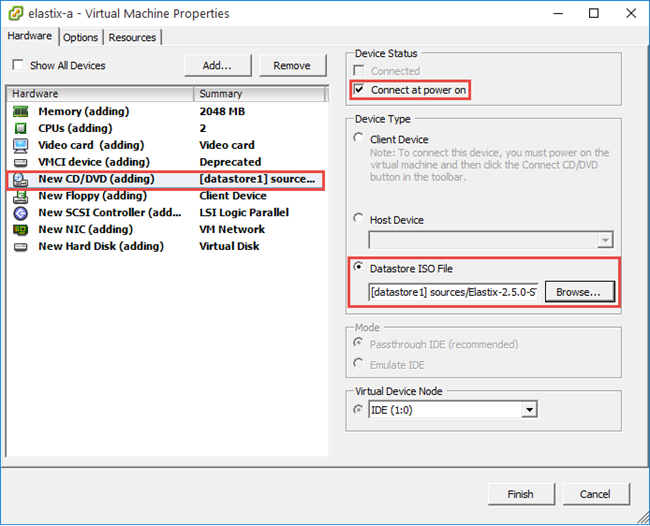
10. Virtual Machine ที่สร้างจะปรากฏทางด้านซ้ายมือ
คลิ๊กที่ชื่อ Virtual Machine จะปรากฏแถบเครื่องมือด้านบน
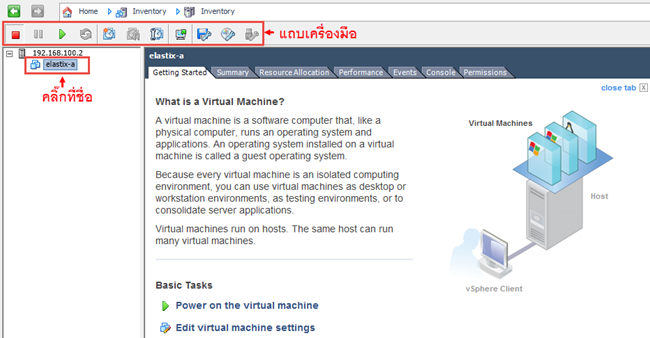
ก็จะได้เครื่องคอมพิวเตอร์รูปแบบ Virtual Machine ที่กำลังจะติดตั้ง Elastix 2.5
CR:
http://www.voip4share.com/vmware-hypervisor-esxi-f103/vmware-esxi-virtual-machine-t3941.html